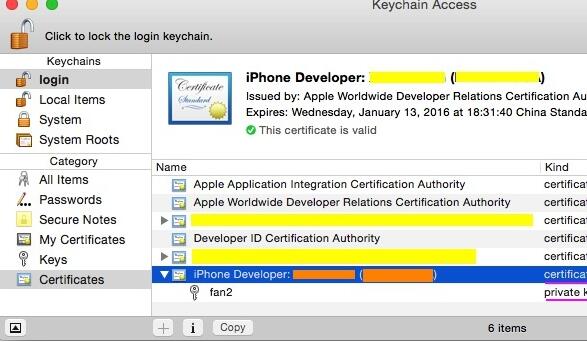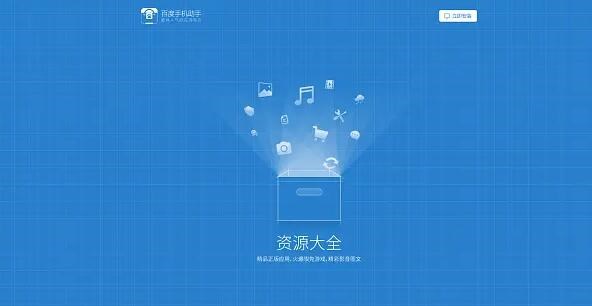打包IPA是iOS開發中一個非常重要的流程,它是將開發完成的iOS應用打包成IPA文件,以便進行測試、分發和提交到App Store等操作。本文將介紹打包IPA的詳細流程和原理。
一、IPA文件的介紹
IPA文件是iOS應用的安裝文件,它是通過Xcode工具將應用編譯后生成的。IPA文件本質上是一個壓縮包,里面包含了應用程序的二進制文件、資源文件、簽名文件等內容。通過安裝IPA文件,我們可以在iOS設備上進行應用的安裝和測試。
二、打包IPA的流程
1. 配置Xcode項目
在開始打包IPA之前,需要先驗證和配置Xcode項目。確保項目的Bundle identifier、Provisioning Profile等信息正確,并且已經添加合適的證書。
2. 選擇合適的目標設備
在Xcode左上角選擇目標設備(如iPhone 12),以確保生成的IPA文件適用于目標設備的架構。
3. 選擇合適的Build Configuration
在Xcode的Scheme中選擇合適的Build Configuration,通常有Debug、Release和Ad Hoc等選項。一般情況下,我們會選擇Release以生成適用于發布和分發的IPA文件。
4. 編譯項目
點擊Xcode的菜單欄中的Product -> Archive,開始編譯項目。編譯完成后,Xcode會彈出Archives窗口,顯示編譯生成的歸檔文件。
5. 導出IPA文件
在Archives窗口中選擇對應的項目版本,點擊右側的”Export”按鈕,選擇”Export as a localios項目xcode打包ipa build”,然后點擊”Next”。
6. 選擇合適的簽名
在彈出的”Export Your App”窗口中,選擇合適的證書和Provisioning Profile,并點擊”Next”。
7. 選擇導出方式
根據需要選擇IPA文件的導出方式,可以選擇”Save for Ad Hoc Development”、”Save for Development Deploymenios打包ipa文件可行方法t”或者”Save for Enterprise Deployment”等選項。
8. 選擇導出路徑和文件名
選擇合適的導出路徑和文件名,然后點擊”Export”開始生成IPA文件。
9. 完成導出
導出過程可能需要一些時間,待導出完成后,Xcode會顯示一個”Export Successful”的提示框,同時在指定的導出路徑下生成IPA文件。
三、打包IPA的原理
打包IPA的過程主要涉及到編譯、簽名和導出三個步驟。
1. 編譯
在編譯階段,Xcode會將開發者編寫的源代碼、資源文件和依賴庫等進行編譯,生成可執行文件和相關的資源文件。
2. 簽名
在簽名階段,
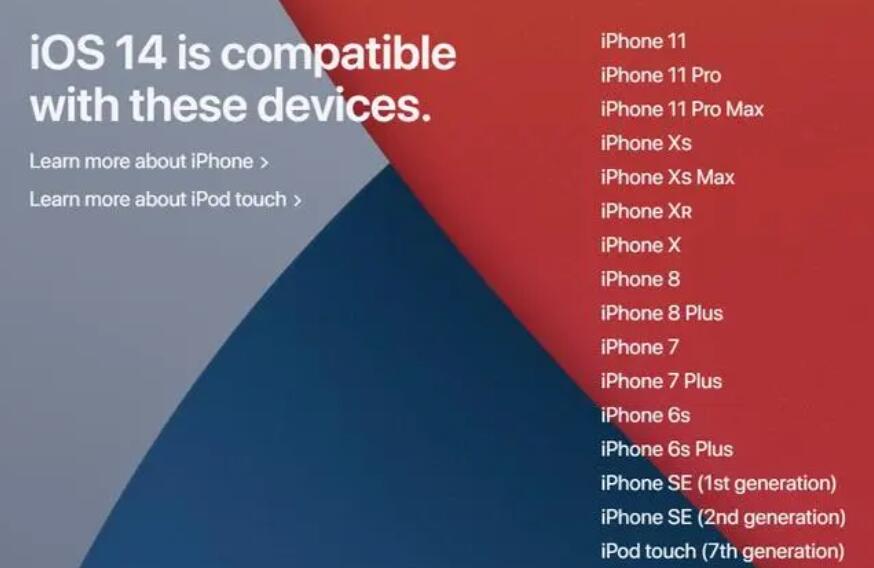
Xcode會使用開發者的證書和Provisioning Profile對應用進行簽名。簽名是確保應用來源可信和完整性的一種機制,可以防止應用被篡改和惡意使用。
3. 導出
導出階段是將簽名后的應用打包成IPA文件。導出過程中,Xcode會將應用程序的二進制文件、資源文件和簽名文件等打包成一個壓縮包,并生成一個后綴為.ipa的文件。
四、總結
打包IPA是將iOS應用進行編譯、簽名和導出的過程,它是iOS開發中重要的一環。通過了解打包IPA的流程和原理,開發人員可以更好地掌握iOS應用的打包分發過程,更好地進行應用的測試、發布和分發操作。希望本文對于初學者能夠有所幫助。